10 noderīgi rīki satura veidošanai, rakstīšanai un izpētei: sociālo mediju eksaminētājs
Sociālo Mediju Rīki / / September 26, 2020
 Vai esat aizņemts sociālo mediju tirgotājs?
Vai esat aizņemts sociālo mediju tirgotājs?
Vai meklējat rīkus, kā uzlabot darba veidu?
Šajā rakstā jūs to izdarīsit atklājiet 10 lietotnes un pārlūka paplašinājumus, lai pilnveidotu satura veidošanu, kopiju rakstīšanu un pētījumu organizēšanu.
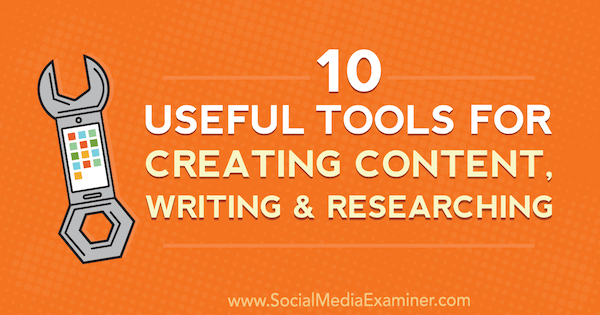
# 1: paātriniet rakstīšanu, izmantojot TextExpander
Teksta paplašinātājs (pieejams Windows, Mac un iOS) būs saskaņot bieži lietotos vārdus, frāzes un veidnes, lai iestatītu īsceļus lai paātrinātu rakstīšanu. Rakstot saīsni, paplašinātājs to automātiski aizstāj ar pilnu tekstu. Ja savās sociālo mediju ziņās atkārtoti izmantojat vienas un tās pašas frāzes, šis rīks ir domāts jums.
Lai to pārbaudītu, varat reģistrēties bezmaksas TextExpander izmēģinājuma versijai. Pēc tam jums būs jājaunina uz vienu no apmaksāti plāni, kuru cena ir no USD 3,33 mēnesī, ja rēķins tiek iekasēts katru gadu.
Pēc tevis lejupielādējiet un instalējiet lietotni datorā, noklikšķiniet uz pogas + uz izveidojiet jaunu fragmentu, piemēram, pateicības ziņojums.
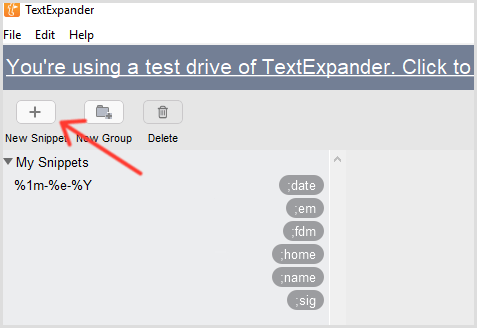
Nākamais, atlasiet Vienkāršais teksts no nolaižamā saraksta Saturs, uzrakstiet vai ielīmējiet tekstu, kuru vēlaties saīsināt lielajā baltajā kastē un ierakstiet saīsni laukā Saīsinājums, kā parādīts zemāk.
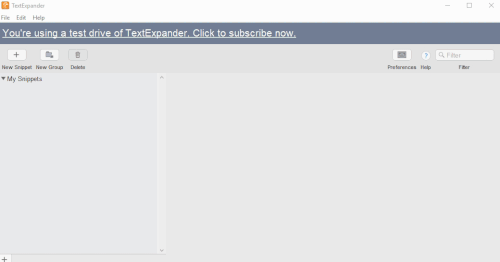
Es iesaku izvēlēties saīsinājumu, kuru atceraties, bet ne tādu, kuru parasti ierakstītu. Tas palīdz sākt saīsinājumu ar pieturzīmi, lai jūs to nejauši nerakstītu.
Uz izmantojiet saīsni, tikai ierakstiet saīsinājumu tekstlodziņā (piemēram, lodziņu Rādīt jaunu čivināt) un tas automātiski aizpilda jūsu tekstu.
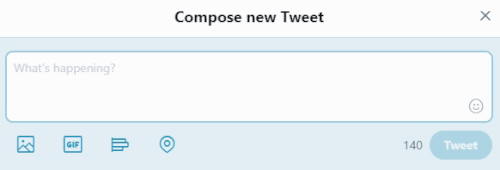
Šeit ir daži vārdi un frāzes, kas, iespējams, ir pelnījuši savus saīsinājumus:
- Sociālo mediju ziņu veidnes
- Zīmolu / uzņēmumu nosaukumi
- Cilvēku vārdi
- Vietņu vietrāži URL
- E-pasta adreses un paraksti
- Tālruņa numuri
- Atbildes uz bieži uzdotajiem jautājumiem
- Ātri publicējami kontrolsaraksti
- Automātiska labošana parastajām kļūdām
- Bieži izmantotās sociālo mediju atbildes
- Pielāgojot šo rīku, jūs rakstīsit zibens ātrumā!
# 2: organizējiet tiešsaistes izpēti, izmantojot OneTab
Cik bieži jūsu Google Chrome pārlūks izskatās šādi?
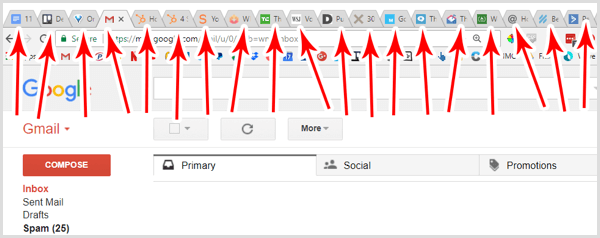
Tas nav nekas neparasts, ja ir atvērtas desmitiem cilnes, it īpaši, ja meklējat koplietojamo sociālo mediju saturu. Pārāk daudz cilņu atvēršana vienlaikus var ievērojami ietekmēt datora veiktspēju. Un, ja kādā no šīm cilnēm tiek parādīts saturs, kas automātiski tiek atjaunināts vai straumēts (piemēram, videoklips, mainīga reklāma vai reāllaika komentāri), jūsu joslas platums ir saspringts.
Risinājums ir OneTab, bezmaksas Chrome paplašinājums, kas būs pārveidojiet visas cilnes vienā saišu sarakstā, kas mazāk uzliek nodokļus datora atmiņai un joslas platumam. To ir arī vieglāk izmantot, jo jūs faktiski varat lasīt lapu nosaukumus.
Lielākais OneTab ieguvums ir tas, ka jūs varat saglabāt līdzīgu cilņu grupas lai jūs tos varētu ātri atvērt jebkurā laikā. Piemēram, ja kopīgojat saturu no līdzīgu emuāru grupas, varat ērti atvērt vienu cilni, kurā ir norādītas visas šīs vietnes. (Varat arī apvienot šo funkciju ar TextExpander, lai atvērtu vairākas cilnes ar vienu saīsni.)
Pēc tevis instalējiet paplašinājumu, noklikšķiniet uz ikonas OneTab rīkjoslā uz samazināt visas pašreiz atvērtās cilnes uz vienu cilni. Lai ātri tos atjaunot, noklikšķiniet uz Atjaunot visu.
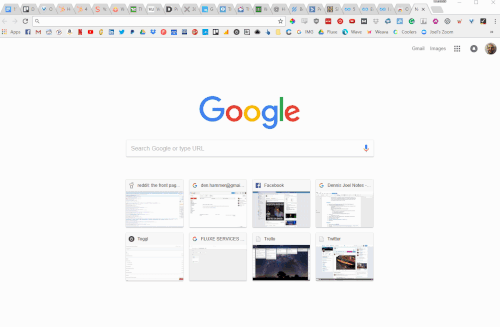
Konsolidējot cilnes programmā OneTab, pārlūkprogramma darbosies vienmērīgāk, un visi jūsu pētījumi tiks organizēti vienā vietā.
# 3: izveidojiet ekrānuzņēmumus, ekrāna apraides un GIF ar CloudApp
CloudApp ir ērts veids, kā izveidot ekrānuzņēmumus, GIF un ekrāna ierakstus. Pēc multivides uzņemšanas tas automātiski tiek glabāts CloudApp serverī, tāpēc nav nepieciešams to pārvietot uz savu vietu. Kad esat apguvis tastatūras plūsmu, tas ir ļoti ātrs veids, kā tvert sociālo mediju saturu.
CloudApp ir lieliska bezmaksas versija un apmaksāti plāni sākot no 8 USD mēnesī. Kad esat lejupielādējis un instalējis lietotni, nospiediet Ctrl + Shift + C (Windows) vai Control + Option + C (Mac) lai atvērtu CloudApp logu.
Tad izvēlieties darbību: ekrānuzņēmums, GIF vai ekrāna ieraksts.
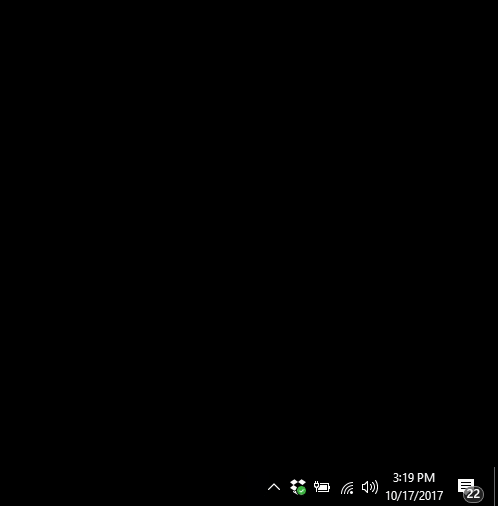
Nākamais, noklikšķiniet un velciet lodziņu ap saturu, kuru vēlaties tvert. Lietotne ļauj jums veikt ekrānuzņēmumu tikai no tās ekrāna daļas, kurai ir nozīme, lai pārlūkprogrammas logi vai tukša vieta nenovirzītu auditoriju.
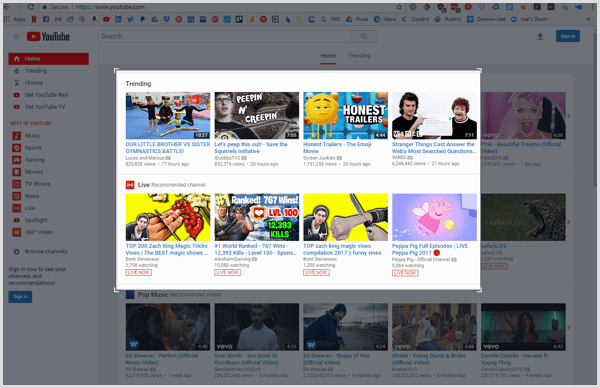
Ja veicat ekrānuzņēmumu, CloudApp tver attēlu, tiklīdz atlaižat peli. Kad jūs uzņemt GIF vai video, tev vajag noklikšķiniet, lai sāktu un apturētu ierakstīšanu.
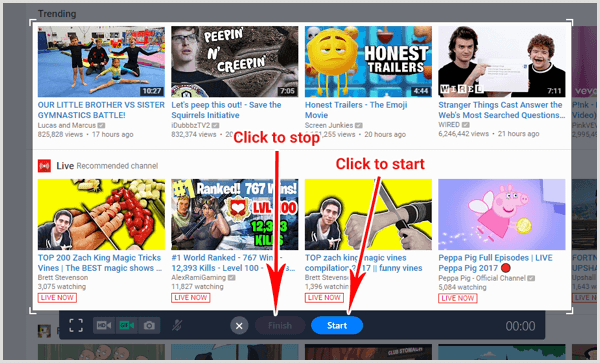
CloudApp automātiski kopē jūsu attēla, GIF vai video URL uz starpliktuvi, un jūs saņemsit šādu paziņojumu:
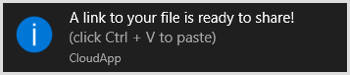
Vienkārši nospiediet Ctrl + V (Windows) vai Command + V (Mac) ielīmējiet URL pārlūkprogrammas cilnē, un tiks parādīts jūsu attēls, GIF vai video.
Lūk, labākā daļa: jūs varat anotēt savus attēlusarī! Ielīmējiet failu pārlūkprogrammas logā un noklikšķiniet uz Anotēt.
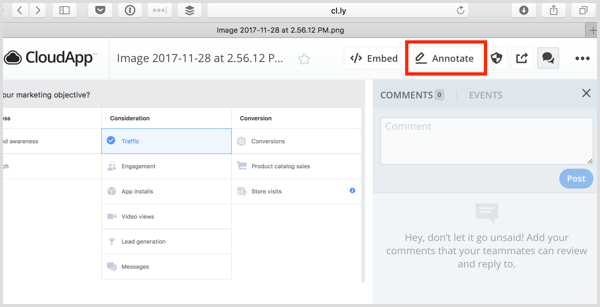
Anotācijas ekrānā varat pievienot formas, bultiņas, līnijas un tekstu, un pat aizmiglot sensitīvu informāciju.

Kad esat apmierināts ar savu attēlu, GIF attēlu vai videoklipu, saglabājiet to koplietošanai vēlāk vai vienkārši ielīmējiet vietrādi URL (neuztraucieties, tas ir publisks) sociālajos tīklos.
Atveriet savu CloudApp informācijas paneli uz skatīt, kārtot un kārtot savu saturu. Glabājiet savus failus šeit, ja vēlaties vēlāk atkārtoti publicēt saturu.
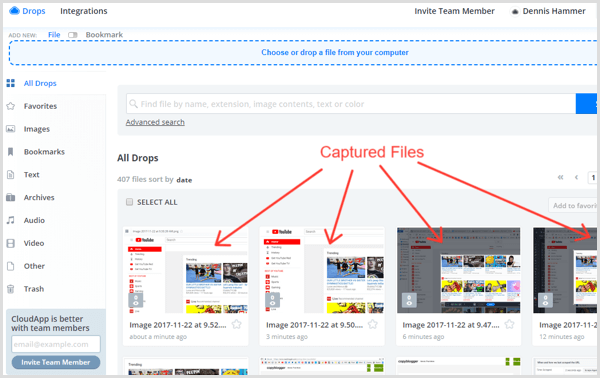
Kad esat nokārtojis CloudApp, jūs pavadīsit mazāk laika attēlu rediģēšanai Photoshop vai Illustrator un vairāk laika vizuālā satura veidošanai.
# 4: izveidojiet UTM saites, izmantojot Google Analytics URL Builder paplašinājumu
Ir svarīgi saprast, no kurienes rodas jūsu datplūsma, taču pakalpojumā Google Analytics ir daži ierobežojumi. Piemēram, tas var pateikt, ka datplūsma tika iegūta no Twitter, taču tas nenorāda, uz kuras saites jūsu Twitter sekotāji nav noklikšķinājuši, ja vien jūs iekļaut URL UTM parametrus.
UTM parametri var izklausīties sarežģīti, taču tie ir tikai koda rindiņas, kas pievienotas URL beigās atļaut pakalpojumam Google Analytics izsekot jūsu saites noteiktām lapām. Viņi izskatās šādi:

Manuāla UTM parametru pievienošana var būt garlaicīga. Tieši tur Google Analytics URL veidotājs ienāk. Tas ir bezmaksas Chrome paplašinājums, kas jums ļauj ātri izveidojiet UTM vietrāžus URL savām sociālajām ziņām neatstājot lapu.
Šis rīks ir īpaši noderīgs, ja jūs vadāt kopīgas sociālo mediju kampaņas ar citiem zīmoliem. Piešķiriet katram zīmolam savu UTM URL saiti, lai jūs varētu noteikt konkrētus datplūsmas avotus.
Lai to izmantotu, instalējiet paplašinājumu un tad dodieties uz lapu, uz kuru vēlaties izveidot saiti. Noklikšķiniet uz paplašinājuma ikonas rīkjoslā un aizpildiet atbilstošos laukus.
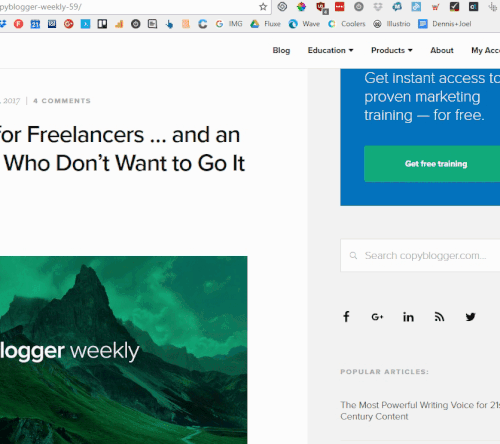
Katru lauku aizpildiet šādi:
- Avots: No kurienes nāk datplūsma (piemērs: Facebook lapa)
- Vidējs: Konkrētais elements (piemērs: Cute Puppies Post)
- Atslēgvārds (pēc izvēles): Termins, kuru izmantojāt visās apmaksātajās reklāmās (piemērs: jauki pūdeļi)
- Saturs (pēc izvēles): Papildu informācija par sadalītajām testēšanas saitēm
- Kampaņa: Kopējā kampaņa (piemērs: Jauku kucēnu nedēļa)
Padoms: Ja vien jūs neredzat apmaksātas reklāmas vai dalītus testus, jums nav jāaizpilda lauki Atslēgvārds, Saturs vai Kampaņa.
Izmantojiet sadaļu Presets, lai atcerētos visbiežāk izmantotosparametriem un ietaupiet vēl vairāk laika!
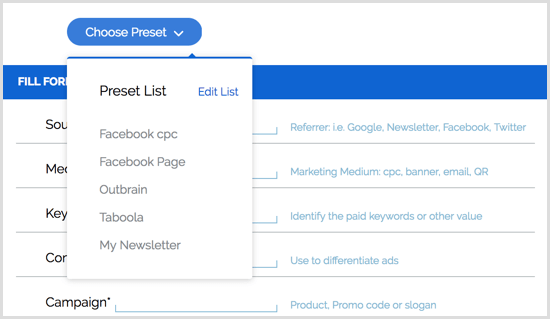
# 5: iestatiet saīsnes, lai atrastu failus ar Alfrēdu
Ja izmantojat Mac (atvainojiet, Windows lietotājiem), Alfrēds drīz kļūs par jūsu iecienītāko produktivitātes ieroci. Tas ir aprīkots ar funkcijām, taču tas ir īpaši spēcīgs sociālo mediju mārketingam.
Jūs jau zināt, ka pastāvīgi jāveido zvaigžņu sociālais saturs, nekā tas, ko redz jūsu sekotāji. Notiek aizkulišu plānošana un organizēšana, nemaz nerunājot par redakcijas kalendāriem un publicēšanas standartiem, ar kuriem jums jākonsultējas.
Tur ienāk Alfrēds.
Tā ir bezmaksas lietotne, kas līdzīga Mac meklēšanai Spotlight, bet 10 reizes viedāka un jaudīgāka. Jūs varat izmantojiet vienkāršu saīsni uz atveriet jebkuru failu, mapi vai Google dokumentu savā datorā. Labākā daļa: tā uzzina jūsu meklēšanas paradumus un automātiski sakārto rezultātus, pamatojoties uz to, ko meklējat visvairāk.
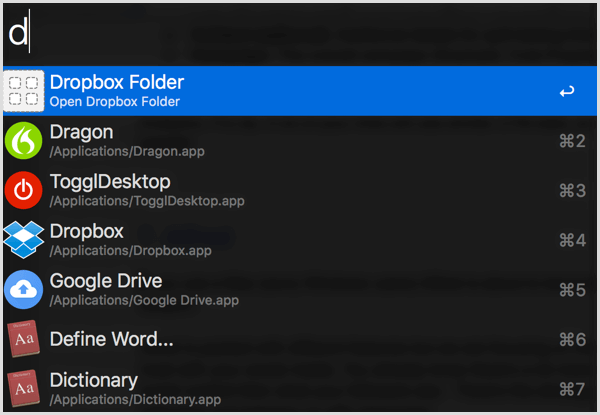
Pielāgotās meklēšanas funkcija ļauj jums izveidojiet URL saīsnes, lai ātri atvērtu jebkuru lapu. Piemēram, varat to iestatīt, lai atvērtu Google diska dokumentus ar vienu atslēgvārdu. Kad esat to sajutis, tas ir daudz ātrāk nekā izrakt savas grāmatzīmes.
Šis paņēmiens ir īpaši noderīgs, lai uzturētu sakārtotību, ja izveidojat sociālo mediju kampaņas vairākiem klientiem un visas dienas laikā atverat vairākas mapes.
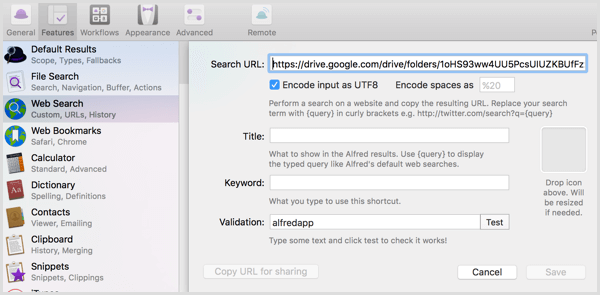
Saņemiet YouTube mārketinga apmācību - tiešsaistē!

Vai vēlaties uzlabot savu iesaistīšanos un pārdošanu pakalpojumā YouTube? Pēc tam pievienojieties plašākajai un labākajai YouTube mārketinga ekspertu pulcēšanās reizei, kad viņi dalās savās pārbaudītajās stratēģijās. Jūs saņemsiet soli pa solim tiešraidē vērstas instrukcijas YouTube stratēģija, video veidošana un YouTube reklāmas. Kļūstiet par sava uzņēmuma un klientu YouTube mārketinga varoni, kad īstenojat stratēģijas, kas gūst pārbaudītus rezultātus. Šis ir tiešsaistes tiešsaistes apmācības pasākums no jūsu draugiem vietnē Social Media Examiner.
SĪKĀKA INFORMĀCIJA SPIED ŠEIT - PĀRDOŠANA BEIGAS 22. SEPTEMBRĪ!Par 25 USD varat jaunināt uz Alfrēda Powerpack, kur notiek īstā burvība. Šīs ir dažas no funkcijām, kas var palīdzēt uzturēt sakārtotību, pārvaldot vairākas sociālo mediju kampaņas:
- Tam ir iebūvēts teksta paplašinātājs (piemēram, rīks, kuru es minēju iepriekš), kas sinhronizējas visos jūsu datoros.
- Jūs saņemat piekļuvi simtiem darbplūsmas jūs varat izmantot, lai automatizētu tādus uzdevumus kā URL saīsināšana, laika joslu konvertēšana un galveno lapu pārbaude vairākās pārlūkprogrammās, tikai ar vienu taustiņu.
- The starpliktuves pārvaldnieks ļauj pārlūkot starpliktuves vēsturi, lai jūs nepārtraukti nekopētu tos pašus URL starp lietotnēm.
Pat ja jūs ievērojat bezmaksas iespēju, Alfrēds ir milzīgs produktivitātes pieaugums.
# 6: Uzlabojiet rakstīšanu, izmantojot ProWritingAid
ProWritingAid ir bezmaksas tiešsaistes rediģēšanas rīks, kas palīdz uzlabot rakstīšanu. Tas ne tikai atzīmē kļūdas, bet arī iesaka stila uzlabojumus un palīdz atrast pareizos vārdus. Ja rakstāt savus sociālo mediju ierakstus partijās, tīmekļa lietotne ļauj tos visus pārbaudīt uzreiz, lai jūs varētu ātri un efektīvi veikt korektūru.
Pēc tevis Pierakstīties, noklikšķiniet uz Rediģēšanas rīks lapas augšdaļā.
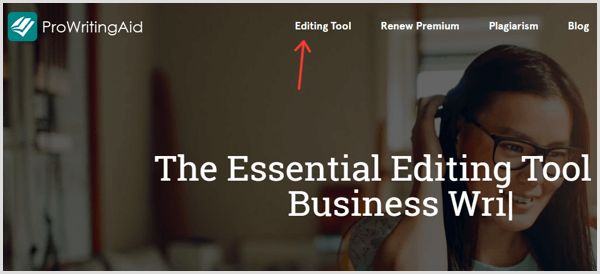
Nākamajā lappusē noklikšķiniet uz Izvēlne un atlasiet Jauns.
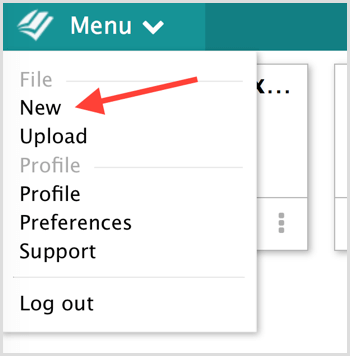
Ievadiet nosaukumu jaunajam dokumentam.
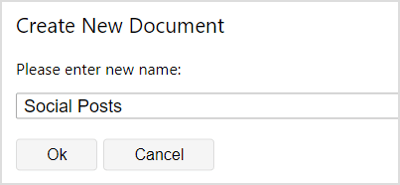
Nākamais, ielīmējiet kopiju redaktorā un atlasiet vienu no rakstīšanas pārbaudēm virsotnē. Noklikšķiniet uz pogas Vairāk, lai skatītu papildu opcijas, piemēram, manu izlasi, kombinēto pārbaudi.
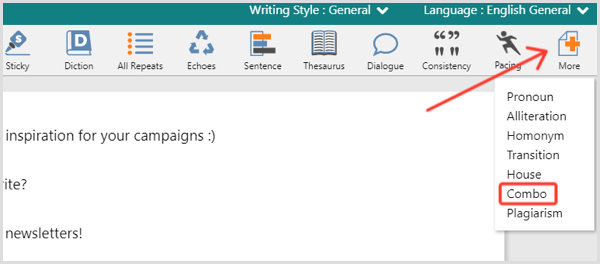
ProWritingAid tiks ielādēts sekundi un pēc tam identificēs jūsu kļūdas. Vienkārši iet caur dokumentu un labot (vai ignorēt) katru atzīmēto vienumu.
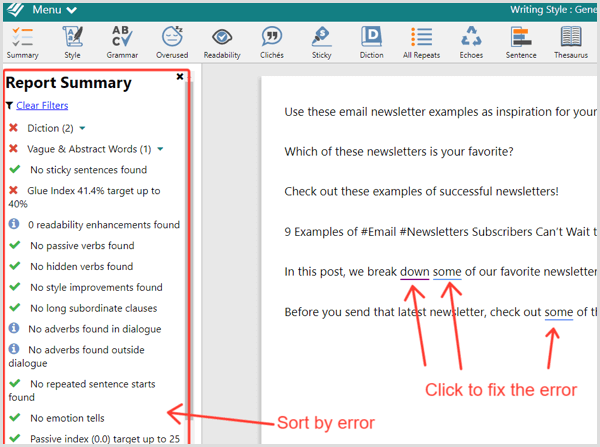
Šī metode ir lielisks veids, kā vienlaikus rediģēt vairākus sociālo mediju ierakstus, taču ir apgrūtinoši tos koriģēt pa vienam. Par to jūs vēlaties instalējiet ProWritingAid Chrome paplašinājums. Pēc instalēšanas vienkārši Jebkurā laukā virziet peles kursoru virs ikonas uz atveriet rediģēšanas opcijas.
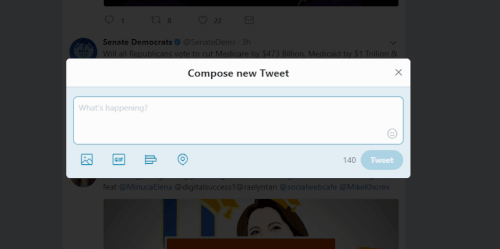
Lai atvieglotu korektūru, ProWritingAid integrējas arī ar Google dokumentiem, OpenOffice, Word un Scrivener. Kuras korektūras atskaites ir vissvarīgākās? Šeit ir labākie ziņojumi par sociālo mediju ziņām (noklikšķiniet, lai skatītu pilnu sarakstu):
- Rakstīšanas stila pārskats - Uzlabot lasāmību.
- Korporatīvā formulējuma ziņojums - Vienkāršojiet savu valodu.
- Mājas stila pārbaude - Iestatiet savus noteikumus (piemēram, “Vienmēr lietojiet lielo burtu vārdam“ Mārketings ””), lai ProWritingAid varētu atzīmēt.
- Lipīga teikuma ziņojums - Nosakiet lipīgus teikumus (ar pārāk daudziem vārdiem, piemēram, “līdz”, “no”, “plkst.”, “Ja” utt.), Lai jūs varētu tos precizēt.
- Pārspīlēto vārdu ziņojums - Pievienojiet savām ziņām dažādību. Pārmērīgi lietoti vārdi ir īpaši pamanāmi sociālo mediju saturā, kur nav daudz teksta, ar ko sākt.
- Plaģiāta ziņojums - Izvairieties no plaģiāta satura.
- Kombinētais pārskats - Pielāgojiet visas pārskatu kombinācijas, lai tās darbotos uzreiz.
# 7: ierakstiet mācību videoklipus ar Loom
Loom ir bezmaksas, viegls, viegli lietojams rīks, lai izveidotu savas video pamācības. Tikai ar diviem klikšķiem jūs varat uzņemiet ekrānu, kameru vai abus. Turklāt Loom katram videoklipam izveido unikālu lapu, kuru varat kopīgot sociālajos tīklos, bez lejupielādes un augšupielādes citā avotā.
Pēc tevis instalējiet Chrome paplašinājumu un Pieslēgties, noklikšķiniet uz ikonas Loom pārlūkprogrammas rīkjoslā. Pēc tam tiks parādīts šāds logs.
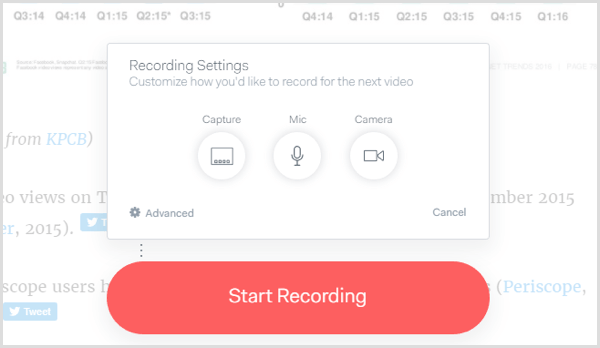
Noklikšķiniet uz Tvert un izvēlieties, ko vēlaties ierakstīt: pašreizējā pārlūkprogrammas cilne, visa darbvirsma vai tikai kamera. Noklikšķiniet uz Mikrofons uz izvēlieties mikrofonu. Noklikšķiniet uz Kamera uz izvēlieties kameru vai izslēdziet savu ja nevēlaties ierakstīt savu seju.
Nākamais, noklikšķiniet uz Sākt ierakstīšanu. Loom dos jums 3 sekundes, lai sagatavotos. Izmantojiet vadīklas apakšējā kreisajā stūrī uz apturēt, pabeigt vai atcelt. (Ja ierakstāt kameru, šeit redzēsiet arī sevi.)
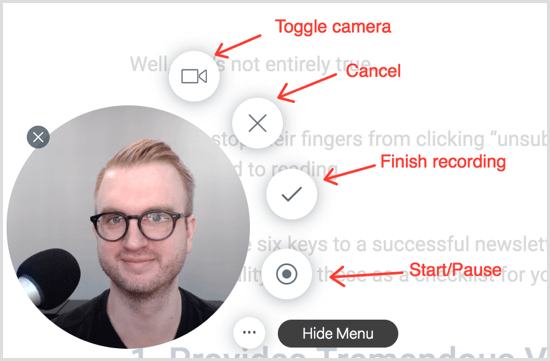
Vienreiz tu noklikšķiniet uz Pabeigt, Loom novirzīs jūs uz videoklipa lapu, kas izskatās šādi:
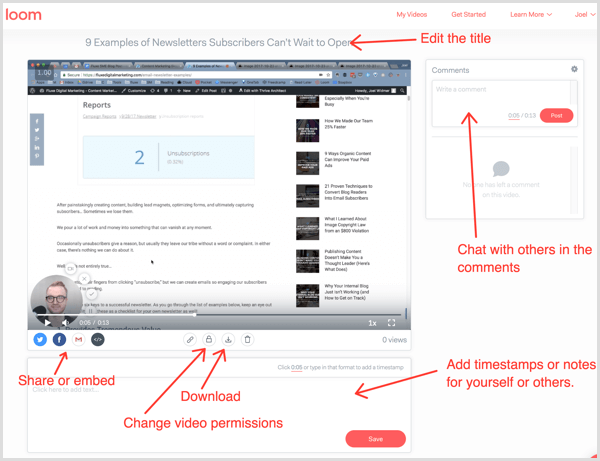
Šajā lapā jūs varat pievienojiet aprakstu un komentārus, kuru var redzēt visi, kas apmeklē lapu. Jūs varat arī kopīgojiet videoklipu sociālajos tīklos vai nokopējiet HTML kodu, lai to iegultu tīmekļa lapā.
Padoms: Ja jums patīk veidot video saviem faniem, ir vēl viens lielisks rīks, kuru vērts pārbaudīt Ziepju kaste. Tas ļauj jums nevainojami pārslēdzieties starp kameru un darbvirsmu, piedāvā vairākas viegli lietojamas rediģēšanas funkcijas un ļauj videoklipa beigās izveidojiet aicinājumu uz darbību.
# 8: Paplašiniet starpliktuvi ar Weava
Vai esat kādreiz kopējis tekstu vai attēlu uz starpliktuvi, lai saprastu, ka vienkārši esat pārrakstījis kaut ko citu, ko esat saglabājis? Ja tā, jums tas ir nepieciešams Weava. Tas ir spēcīgs bezmaksas Chrome paplašinājums ar organizācijas komplektu un iezīmēšanas funkcijām, taču paplašinātā starpliktuve ir īpaši noderīga, lai žonglētu ar lielu sociālo mediju saturu.
Pēc paplašinājuma instalēšanas iezīmējiet teksta sadaļu vai attēlu kā jūs parasti un tad izvēlieties krāsu no uznirstošās paletes. Pēc tam jūsu teksts vai attēls tiek saglabāts Weava.
Nākamais, izcelt kaut ko citu, bet šoreiz atlasiet citu krāsu.
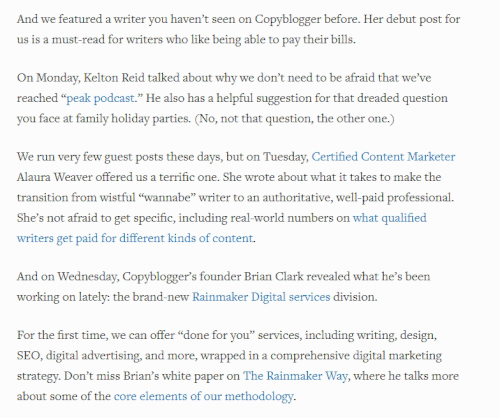
Noklikšķiniet uz ikonas Weava pārlūkprogrammā, lai atvērtu kolekciju. Jums būs skatiet visu iezīmēto sarakstu.
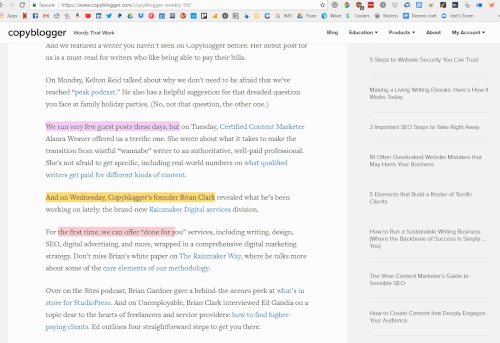
Virziet kursoru virs atlases, kuru vēlaties izmantot un noklikšķiniet uz ikonas Kopēt. Pēc tam nospiediet Ctrl + V (Windows) vai Command + V (Mac) ielīmējiet to savā sociālo mediju ierakstā.
Izmantojot Weava, jūs nekad vairs nezaudēsiet kopēto materiālu!
# 9: Pārrakstiet ziņas, izmantojot Google dokumentu rakstīšanu ar balsi
Google dokumentu rakstīšana ar balsi ir spēcīgs transkripcijas rīks, kas iebūvēts Google dokumentos, un, protams, tas ir bez maksas! Tas ir gudrs veids, kā pierakstītJūsu domas kad veicat savu sociālo mediju pētījumu.
Piemēram, jūs varētu ļaujiet tai darboties, kamēr lasāt rakstus. Ja jūs uzzināt kaut ko interesantu kas ir pelnījis savu sociālo amatu, vienkārši diktē savas domas Google kamēr jūs pārlūkojat. Vēlāk jūs varat pārvērtiet šīs domas parakstu savos sociālajos ierakstos.
Google dokumentu rakstīšana ar balsi ir ļoti ērti lietojama. Vienkārši atveriet Google dokumentu pārlūkā Chrome un izvēlnē Rīki atlasiet Balss rakstīšana.
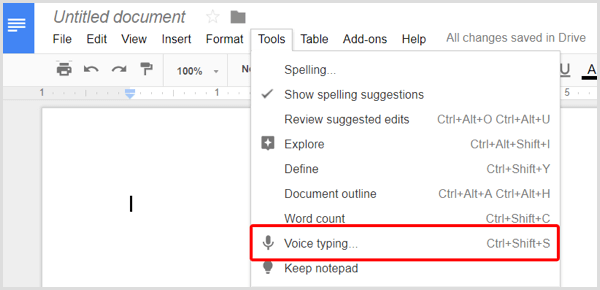
Parādīsies mikrofona pārslēgs (iespējams, jums būs jāpilnvaro Google piekļūt jūsu mikrofonam). Vienkārši noklikšķiniet uz ikonas uz ieslēdziet transkripciju. Tad sāc runāt.
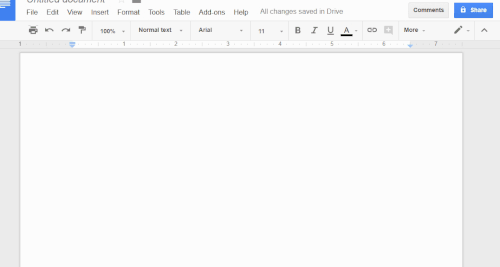
Pro padoms: Sakiet “periods” un Google to darīs beidz savu teikumu ar punktu. Sakiet “jauna rindiņa” un Google to darīs nolaižamā rinda.
Izmantojiet šo rīku, lai paātrināt piezīmju veidošanu lai jūs varētu koncentrēties uz satriecoša satura kurēšanu un saistošas kopijas rakstīšanu.
# 10: identificējiet, kurš kopīgoja jūsu saturu ar CrowdTangle
Vai nebūtu lieliski zināt, kurš tieši kopīgo jūsu saturu? Tad jūs varētu sazināties ar šiem cilvēkiem un veidot dziļākas attiecības. Lai iegūtu šo informāciju, nepieciešama bezmaksas lietotne ar nosaukumu CrowdTangle.
Pēc tevis instalējiet CrowdTangle Chrome paplašinājumu, atveriet jebkuru lapu un noklikšķiniet uz paplašinājuma ikonas pārlūkprogrammas rīkjoslā. Tiks parādīta izvēlne ar visu to personu vārdiem, kas kopīgoja šo lapu.
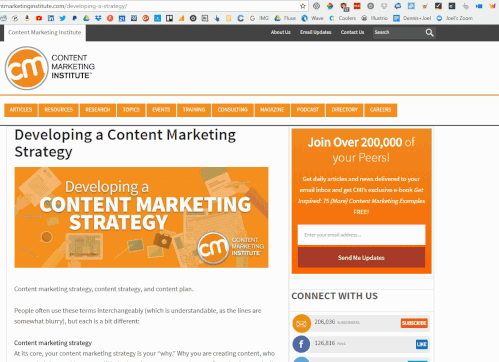
Noklikšķiniet uz sociālo mediju ikonas blakus ietekmētāja vārdam uz atveriet ziņu, kur viņi kopīgoja jūsu saturu. Parādiet savu atbalstu, atzīmējot ar Patīk, kopīgojot vai komentējot viņu ziņu.
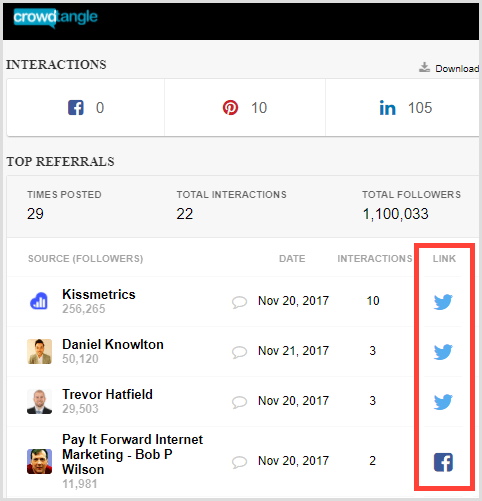
Apskatiet sleju Mijiedarbība uz skatiet, cik reižu ietekmētājs ir mijiedarbojies ar lapu. Izmantojiet to, lai atrastu cilvēkus, kuri jūsu lapu ir kopīgojuši vairākas reizes. Aizsniegt šiem cilvēkiem veidot attiecības!
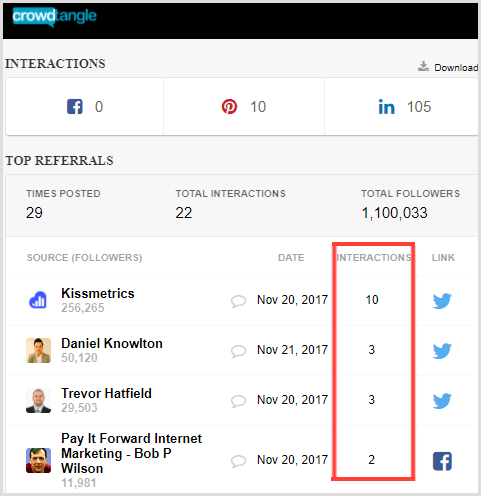
Lai spertu CrowdTangle vienu soli tālāk, pārbaudiet savu konkurentu lapas. Atklājiet, kurš kopīgo viņu saturu, un sazinieties ar šiem ietekmētājiem.
Pār jums
Šie unikālie sociālo mediju rīki var ietaupīt laiku, uzlabot satura izveidi un pārraudzību, kā arī atvieglot jūsu dzīvi un darbu. Eksperimentējiet, lai atrastu vislabāk piemērotos rīkus.
Ko tu domā? Kurš no šiem rīkiem ir jūsu iecienītākais mārketings sociālajos tīklos? Kā tie iekļaujas jūsu darbplūsmā? Paziņojiet mums komentāros zemāk!



